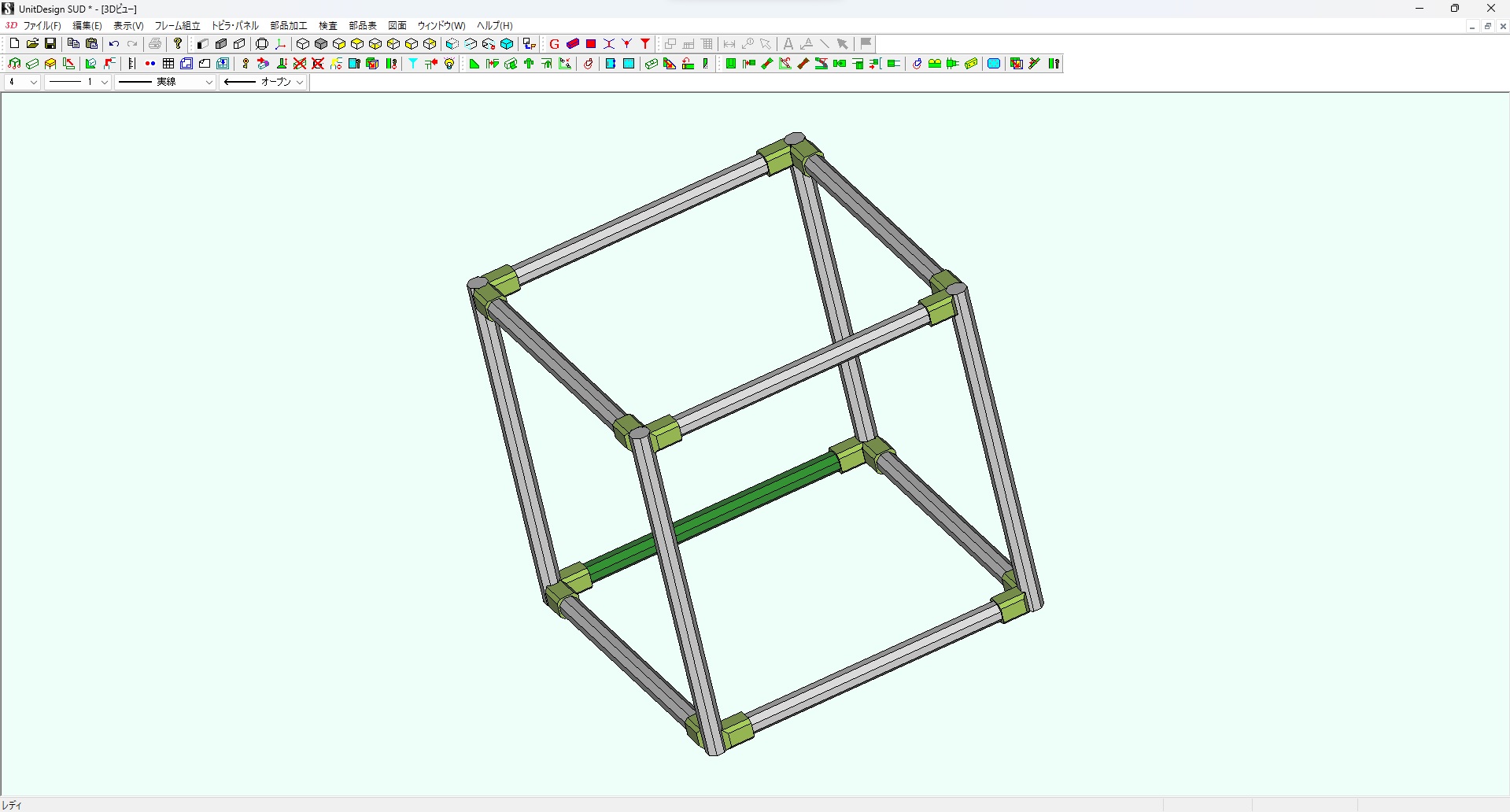こんばんは!西尾です。
今回は、数あるアルミフレームの設計ソフトの紹介と比較をしてみます!
ちなみにすべて無料のものになります。
SUS(株)Unit Design
まずは、SUS(株)が出している「Unit Desig」です。
こちらは、GF(丸材)・SF(角材)両方に対応しております。
設計画面はこのような感じです。
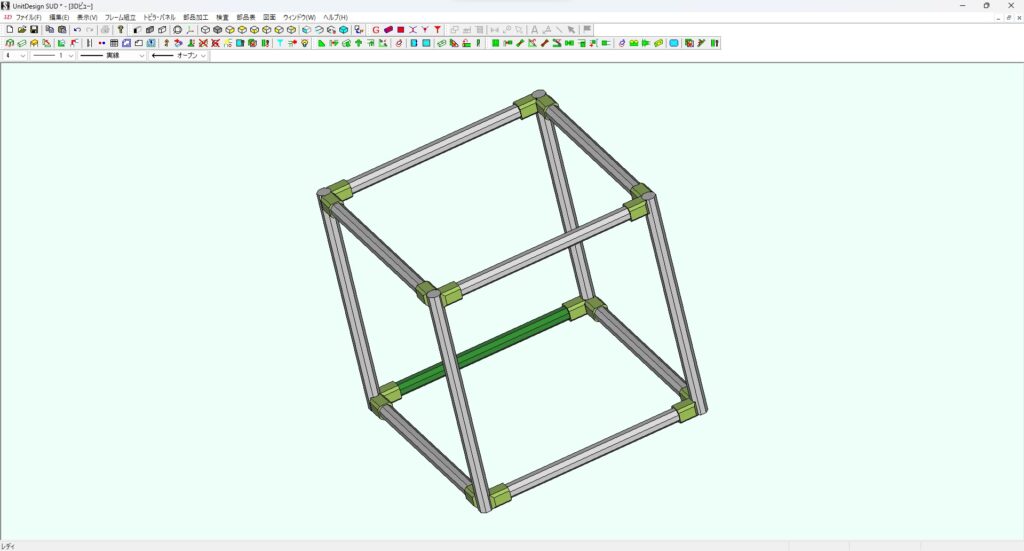
現実に近い形でくみ上げていくようなイメージで、
指定の長さのフレームをあらかじめ必要本数だけ用意し
両端にコネクタを接続します。
それらを組み合わせて作成します。
難易度はやや高めです。
最初のアルミフレーム設計ソフトにはおすすめはしません。
SUS(株)アルミプロダクトデザイナー
これもSUS(株)が出しているソフト、「アルミプロダクトデザイナー」です。
こちらは、GF(丸材)・AZ(角材フェンス材)の両方に対応しております。
設計画面はこのような感じです。
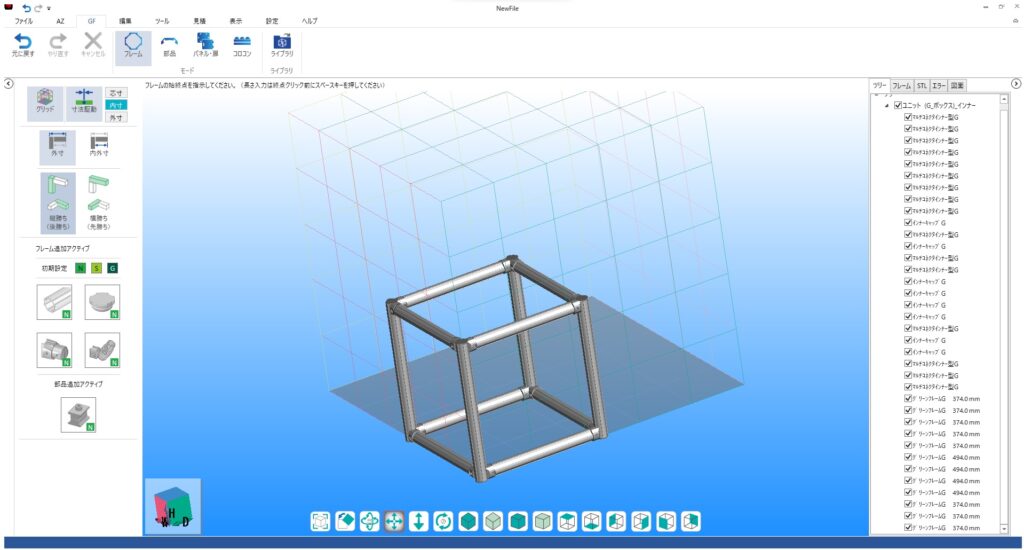
Unit Designに比べて直感的に操作することができ、比較的簡単に設計することができます。
マウスのガイドが優秀で、1/2、1/3、1/4など自動でガイドしてくれます。
両端のコネクタも自動で装着し、
斜めの接続も自動で行ってくれるので初心者でも簡単です。
丸材でもサイズは4サイズありますが、すべてのサイズに対応しており
Φ28とΦ19の複合品も作製することができます。

MiSUMi FRAMES
こちらはMiSUMiが出しているソフト、「FRAMES」です。
角材アルミフレーム専用のソフトです。
設計画面はこのような感じです。
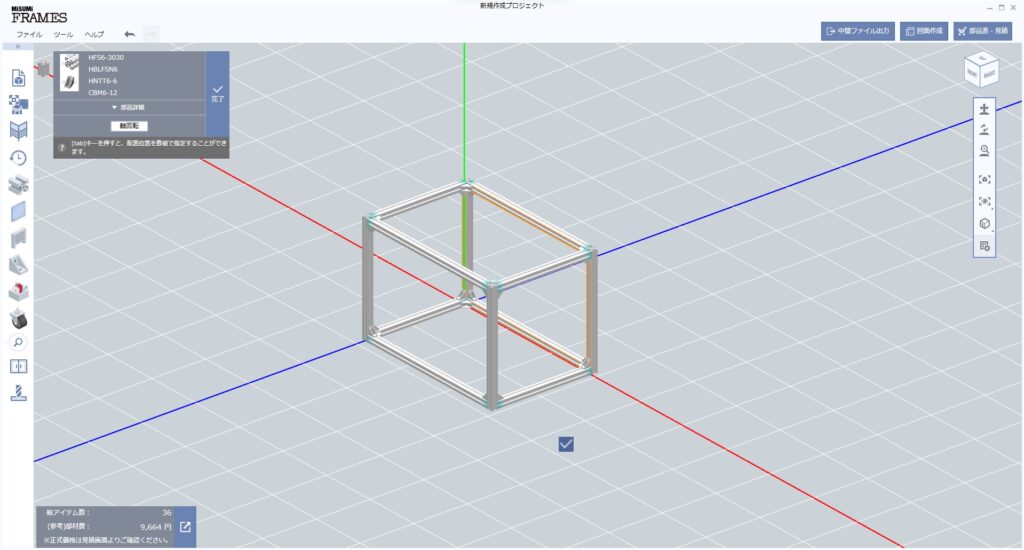
こちらも、アルミプロダクトデザイナーと同じく直感的に操作が可能です。
フレームをつなげるブラケットも自動で付きます。
また、左下にリアルタイムで現在の合計金額が出ているのもとても便利です
梁の耐荷重も簡易的に確認することができるので、
重量物を載せる台を作成する場合にこの機能は重宝します。
まとめ
私なりにまとめると、
①SUS Unit Design:やや難易度高め(初心者にはおすすめしない)
良い点:角材と丸材の複合で設計ができ、複雑な形状が可能
悪い点:複雑な分操作・使い勝手が悪い
②SUS アルミプロダクトデザイナー:簡単 直感的に操作できる。
良い点:サポートガイドが豊富で簡単なものならマウスだけで作製できる
悪い点:丸材専用でよく使用する角材は設計できない
③MiSUMi FRAMES:簡単 角材特化で直感的に操作できる
良い点:操作が簡単でマウスだけでも作製できる・リアルタイムで金額が確認できる
角材の部品ならほとんど使用できる
悪い点:角材専用で丸材は使用できない
それぞれの設計ソフトには得手不得手があるので
時と場合に応じて使い分けるのがいいです!
どの設計ソフトもテンプレートが読み込めるので
始めはそれを参考にやってみるといいと思います。
実際に設計ソフトを使用しているYouTube動画がありますので
よかったら是非、一度見てみてください!
設計動画
Unit Design
アルミプロダクトデザイナー
FRAMES
動画なし。